|
|
|||||||||||||||||||||||||||||||||||||||||||||||||||||||||
こだわりは「本物である!」ということをモットーに「お守り屋さん」では、世界中のお守りやおまじないグッズの販売をしています。『幸せになってもらいたい』という願いを込めて。あなただけのお守りを見つけて下さいね。
|
 |
||||||||||||||||||||||||||||||||||||||||||||||||||||||||
|
|
 (商品サイズによっては小型宅配便が利用出来ない商品もございます。)送料・発送方法について
|
||||||||||||||||||||||||||||||||||||||||||||||||||||||||
 エケコ人形用小物 エケコ人形 おまじないアイテム ボージョボー人形 不思議のメダイ 唐辛子ストラップ ナザールボンジュウ ガネーシャ ガムランボール メキシカンロザリオ ブドゥー人形 マトリョーシカ ポクポン ボンフィン ワイルーロの実 風水アイテム チベット天珠 ククイの実 ココペリ トラブルドール オイル 魔術キャンドル 水面絶縁符 月下老人 さるぼぼ お香・浄化 ビリケン サンタムエルテ ハムサ 四つ葉のクローバー エケコ人形用小物 エケコ人形 おまじないアイテム ボージョボー人形 不思議のメダイ 唐辛子ストラップ ナザールボンジュウ ガネーシャ ガムランボール メキシカンロザリオ ブドゥー人形 マトリョーシカ ポクポン ボンフィン ワイルーロの実 風水アイテム チベット天珠 ククイの実 ココペリ トラブルドール オイル 魔術キャンドル 水面絶縁符 月下老人 さるぼぼ お香・浄化 ビリケン サンタムエルテ ハムサ 四つ葉のクローバー |
|||||||||||||||||||||||||||||||||||||||||||||||||||||||||
 |
|||||||||||||||||||||||||||||||||||||||||||||||||||||||||
ショッピングカート
カートは空です。
 LINE公式アカウント 友だち登録すると すぐに使える 割引クーポン配布中 |
 別サイト Omamoriyasan AMULET ここでしか買えない 商品多数あります! |

「運営会社」 MEIKOH プランニング 合同会社 http://meikohplanning.com/
〒731-5128 082-921-5603 |
商品カテゴリ一覧(意味別・人気商品別)
- 全商品
- 【SALE】お買得品コーナー
- 金運・財運・商売繁盛・勝負運・宝くじ・ギャンブル・仕事・就職・転職
- 幸運・開運・願望達成・家内安全・運気好転
- 恋愛成就・婚活・結婚・夫婦円満・復縁・三角関係・略奪愛・遠距離恋愛・縁結び・出会い
- 厄除け・厄払い・魔除け・縁切り・交通安全・状況改善
- 健康・病気回復・精神安定・人間関係・いじめ・パワハラ
- 必勝合格祈願・学業成就・成績アップ・大学卒業・資格取得・スキルアップ・受験・勉強
- 子宝祈願・子授け・妊活・安産祈願・子供の成長祈願
- 浄化アイテム・塩 他
- お香
- インドの最高神ガネーシャ
- エケコ人形・小物★ペルー・ボリビアの福の神
- ナザールボンジュウ★お守り目玉 トルコ
- 大特価!輸入リング
- パワーストーン
- 厄落としの唐辛子ストラップ
- サンタ・ムエルテ▼どんな願いも叶える裏聖人
- ココペリ♥幸せを呼ぶ精霊
- 奇跡・不思議のメダイ
- ガムランボール〇夢が叶う銀の鈴
- ポクポン・ハッピードール・ブードゥー
- パーツ・チェーンコーナー
- 世界のセレクト雑貨
種類や用途別・国別お守り
- 一点もの。希少アイテムがズラリ
- 【398円以下のアイテム】あと少しで送料無料
- 馬/2026年の干支!仕事運勝負運UP
- 幸運を呼び込む♪ “ポルトガルの言い伝え”奇跡を起こしたバルセロスの雄鶏
- ドリームキャッチャー/ 悪いものを消滅させ夢を掴む!
- ペンデュラム/秘密の答えを導き出すダウジングツール
- 五芒星&六芒星★幸運体質への道しるべ!最強のタリスマン★運を引き上げ、悩みを解く魔法陣
- 風水財布/使ったお金が戻ってくる!
- シャムロック・レプラコーン〇幸福をもたらす妖精・アイルランド伝統シンボル
- トムテ▲幸せをもたらす家の守り神★小さな妖精
- ノーム(gnome)お金のありかを教えてくれる!宝物の守護者 伝説の妖精
- 四神相応/ありとあらゆる運気が上がる!パワースポットアイテム
- 龍🐉ドラゴン【風水最強】邪気を追い払い厄災を避け幸運を呼びこむ
- 世界に一つだけのスピリチュアルジュエリー
- 恋愛力を高める♪天然石
- オルゴナイト&ピラミッド△良い気の流れを作り出す変換装置!波動を高める
- リツィタル❤永遠の愛と絆のお守り❤ 〜クロアチア〜
- さるぼぼ 飛騨高山の災い除け
- ヴァイキングコンパス/心が迷わないように進むべき道を示す!
- ハムサ・ファティマ/災いから身を守る
- 英国より 伝説の幸運を呼ぶシルバーチャーム
- ワイルーロ♪アマゾン地域の幸運&金運の実
- 魔術用品
- 魔術ペンダント
- 魔術キャンドル・魔術お香
- 魔術パウダー
- 魔術オイル
- 護符
- 置物・壁掛け・壁飾り・インテリア
- キーホルダー
- ストラップ・根付
- ブレス・ミサンガ・アンクレット
- ネックレス
- ピアス・イヤリング・指輪
- ブローチ
- 動物
- フクロウ/福を呼びこむ
- 風水・FengShui
- アイルランド
- アメリカ
- イタリア
- インド
- エジプト
- オーストラリア
- 韓国
- クロアチア
- グアテマラ
- ケニア
- サイパン
- スペイン
- タイ
- 台湾
- チベット
- 中国
- ドイツ
- トルコ
- 日本
- ニュージーランド
- ネパール
- バリ
- ハワイ
- ブラジル
- ペルー
- 北欧
- ボリビア
- ポルトガル
- 南アフリカ他
- メキシコ
- ロシア
- ヨーロッパ全域
- その他の国
おすすめ商品
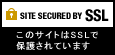
|
ホーム |
メールが届かないお客様へ
|
au携帯をご利用で当店からメールが届かないお客様へ
KDDIお客さまセンター からのご返答を転載いたしました。
下記内容を参考にして頂き、設定のご確認をお願い申し上げます。
お守り屋さん
回答までにお時間をいただく次第となり、申し訳なく存じます。
また、お客様より送信されたメールが、au電話利用者に届かない旨を
伺い、お困りのこととお察しいたします。
恐れ入りますが、弊社では個別のコンテンツ作成に関してのサポートは
行っておりません。
そのため、ご希望のテンプレートを差し上げることはできませんが、
当Eメール窓口へ、お客様より特定アドレスからメールを受信できない
旨のお問い合わせをいただいた場合は、以下のようなご案内を差し上げ
ております。
■特定アドレスからメールが受信できない場合
特定アドレスから送信されたEメールがau電話にて受信できない場合に
は、メールフィルターの設定をご確認くださいますよう、お願いいたし
ます。
▼メールフィルターの設定について
「指定拒否リスト設定」にて、該当のアドレス(またはドメイン、文字
列)が登録されていないか、ご確認ください。
《指定拒否リスト設定の確認・設定》
1.待受画面にて[メールキー]を押下→[Eメール設定]→[メールフィル
ター]と選択
2.迷惑メールフィルター設定の「設定・確認する」を選択
3.暗証番号を入力し「送信」→[詳細設定]を選択
4.[指定拒否リスト設定]の[設定する]を選択し[次へ]
5.該当のアドレス、ドメイン、文字列が登録されていないか確認
また、受信不可のアドレスがパソコンアドレスの場合、「一括指定受
信」にて、「インターネット」のチェックが外れていないかご確認くだ
さい。
※「インターネット」のチェックが外れている場合には、パソコンから
送信されるメールがすべて拒否されます。パソコンからのEメールを
受信するためには、チェックを入れ直すか、「指定受信リスト設定」
にて受信を希望するEメールアドレスを登録してください。
《一括指定受信の確認・設定》
1.待受画面にて[メールキー]を押下→[Eメール設定]→[メールフィル
ター]と選択
2.迷惑メールフィルター設定の「設定・確認する」を選択
3.暗証番号を入力し「送信」→[詳細設定]を選択
4.「一括指定受信」の「インターネット」にチェックが入っているか確認
《指定受信リスト設定の設定》
1.待受画面にて[メールキー]を押下→[Eメール設定]→[メールフィル
ター]と選択
2.迷惑メールフィルター設定の「設定・確認する」を選択
3.暗証番号を入力し「送信」→[詳細設定]を選択
4.[指定受信リスト設定]の「設定する」にチェックを入れた状態で[次へ]
5.該当のドメインやアドレスを入力し[登録]→[登録]
◆ご注意ください◆
メールフィルターの「なりすまし規制」を設定している場合、メール
マガジンなど、送信元にてメールアドレスを正当な理由により変更して
いる場合であっても、「なりすましメール」と判断され、すべて受信す
ることができなくなります。
そのため、その場合は、「指定受信リスト設定」ではなく、「指定受信
リスト設定(なりすまし・転送メール許可)」に該当のEメールアドレス
を登録してくださいますよう、お願い申し上げます。
■「拒否通知メール(リターンメール)」の返送について
以前は、迷惑メールフィルターを設定していると、迷惑メールを受信
するごとに送信元へ拒否通知メールが返信されておりましたが、現在
では拒否通知メールの仕様を変更させていただいたことにより、拒否
通知メールの返信の有無を、au電話利用者にて、選択していただける
ようになりました。
※初期の設定では「返信する」に設定されております。
▼「拒否通知メール」設定方法
1.待受画面にて[メールキー]を押下→[Eメール設定]→[メールフィル
ター]と選択
2.迷惑メールフィルター設定の「設定・確認する」を選択
3.暗証番号を入力し「送信」→[詳細設定]を選択
4.拒否通知メール返信設定
KDDIお客さまセンター
 お支払いについて お支払いについて◆銀行前振込 ◆郵便前振込 ◆クレジットカード決済 ◆コンビニ後払い(請求書発行手数料330円・税込) ◆PayPayオンライン決済 ※銀行振込・郵便振替時の手数料はお客様負担となります。あらかじめご了承下さい。 └お支払いの詳細はこちら 1回のご注文(1カート)で、 商品代金合計が12,800円(税抜)13,824円(税込)以上は送料無料となります。 (発送方法その1)小型宅配便-ネコポスもしくはクリックポスト(受取不要のポスト投函。日時指定は出来ません、破損や紛失時の補償も有りません。) 送料:全国一律398円(商品サイズによっては小型宅配便が利用出来ない商品もございます。) (発送方法その2)宅配便-ヤマト運輸(一部地域のお客様は別の配送方法を利用させていただく場合がございます。) 送料:お住まいの地域毎に異なります。 詳しくはこちらから  配送について 配送について【ご予約商品】、在庫がない場合を除き、原則一週間以内にお届けさせていただきます。
※送料は各カート(一度のご注文)ごとに頂戴いたします。 商品の追加注文および同梱(おまとめ)することはできません。 └配送・送料の詳細はこちら  リサイクルダンボールは、ダンボールを繰り返し使用するエコ活動の一環です。当店ではコスト削減も兼ねて利用させていただいております。 リサイクルダンボールは、ダンボールを繰り返し使用するエコ活動の一環です。当店ではコスト削減も兼ねて利用させていただいております。繰り返し使うという事で、ダンボールには多少の汚れや印字、テープの跡があり見た目は決してキレイとは言えませんが、梱包材として機能を果たすものを使用しております。軟弱なものは使用しませんので、何卒ご理解とご協力をお願い致します。 (新品のダンボールをご希望の場合は、商品購入時に備考欄にてお伝えくださいませ) おかげさまで、ご注文のほぼ100%でリサイクルダンボールや紙袋での発送梱包仕様に切り替えることができました。 お客様のご理解とご協力に深く感謝しております! 引き続き、ご協力いただけますと幸いです。 宜しくお願い致します。 また、「新品のダンボールで送って欲しい」など、ご要望は引き続き、ご注文時の「備考」記入欄でお気軽にお伝え下さい。 |
 返品・キャンセルについて 返品・キャンセルについてお引き渡し時に商品が万一不良品の場合(運送時のトラブル、誤品配送など)は、お手数ですが3日以内に当店へ連絡くださいませ。お客様都合の返品はご容赦ください。 【お客様都合によるご返品】 不良品以外の返品不可。 通販という性質上、原則としてお客様都合による購入商品の返品・交換は一切お受けしておりません。商品到着後3日以内にEメールでご連絡ください。 【キャンセルについて】 注文のキャンセルは、ご注文後24時間以内にメール等でご連絡をいただいている場合に限りお受けいたします。ご連絡いただいた後、改めてこちらからご連絡をいたします  お問い合わせについて お問い合わせについて★インターネット業務(受注処理・発送業務・お問い合わせのご返答)は土日祝日は休業とさせて頂いております。 受付:月~金 10:30~18:00 E-mail:info@omamoriyasan.ocnk.net ※お問い合わせはメールにてお願い致します。 お問い合わせのご返事は基本的には平日のみとなります。
(土日祝のお問い合わせのご返事は翌営業日となることもございます。ご了承下さい)  個人情報保護について 個人情報保護について当店ではお客様からお預かりした個人情報(住所、氏名、年齢、電話番号、クレジット情報、メールアドレス等)は、配送等業務上必要な場合を除き、第三者に提供、開示等一切いたしません。ただし、弊社が権利や財産を保護する必要が生じた場合を除きます。 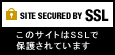 このサイトではネット上でより安全にデータを送受信するために、SSLを採用したページをご用意しています。SSLとは,インターネット上での送受信するデータを暗号化し,お客様のプライバシーを保護するシステムです。 |
 運営会社 MEIKOHプランニング合同会社 http://meikohplanning.com/  実店舗 開運雑貨Amulet Market(アミュレットマーケット) 〒731-5128 広島県広島市佐伯区五日市中央4-1-11 営業時間 10:30 ~ 18:00 定休日 木曜日(祝日の際は営業の場合有り) 💻インターネット業務(受注処理・発送業務・お問い合わせのご返答)は土日祝日は休業とさせて頂いております。 🏠実店舗は不定休(現在のところ店休日はございません) 気になる方はご来店前にお電話や各種SNSにてご確認下さい。  TEL 082-921-5603 TEL 082-921-5603 FAX 082-921-5603 FAX 082-921-5603 E-Mail : info@omamoriyasan.ocnk.net E-Mail : info@omamoriyasan.ocnk.net※お問い合わせはメールにてお願い致します。 土日祝のお問い合わせにつきましてはご対応が翌営業日となることもございます。ご了承下さい。 インターネットでのご注文は24時間365日受付しております。 ※土日祝日のご注文分は最短で翌営業日以降の発送となります。ご了承下さい。 |
|
 |
 |
  |

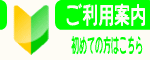
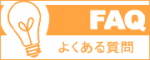

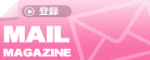
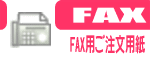

 ↓↓お守り屋さんイチオシのお守り♪↓↓
↓↓お守り屋さんイチオシのお守り♪↓↓





























































